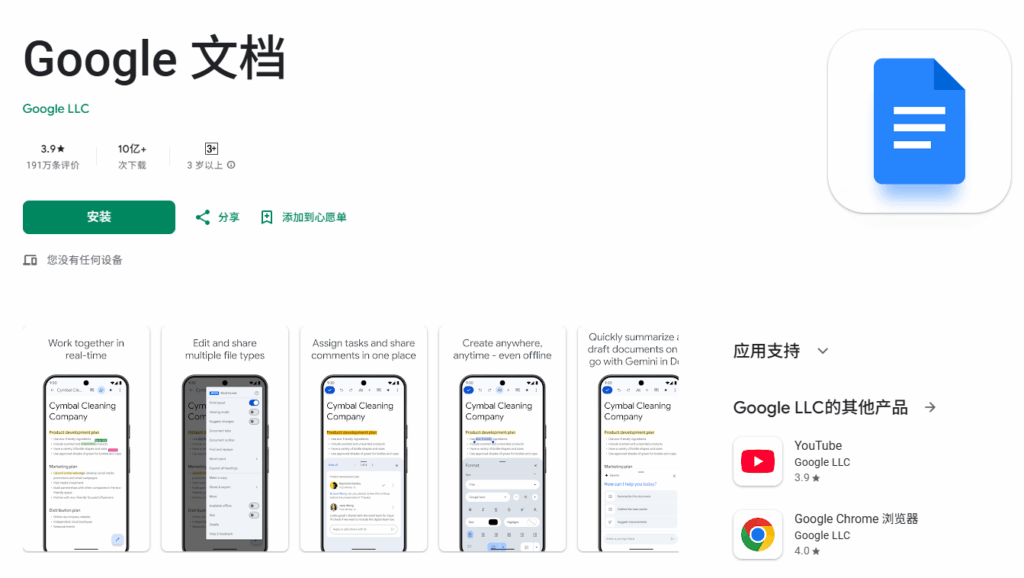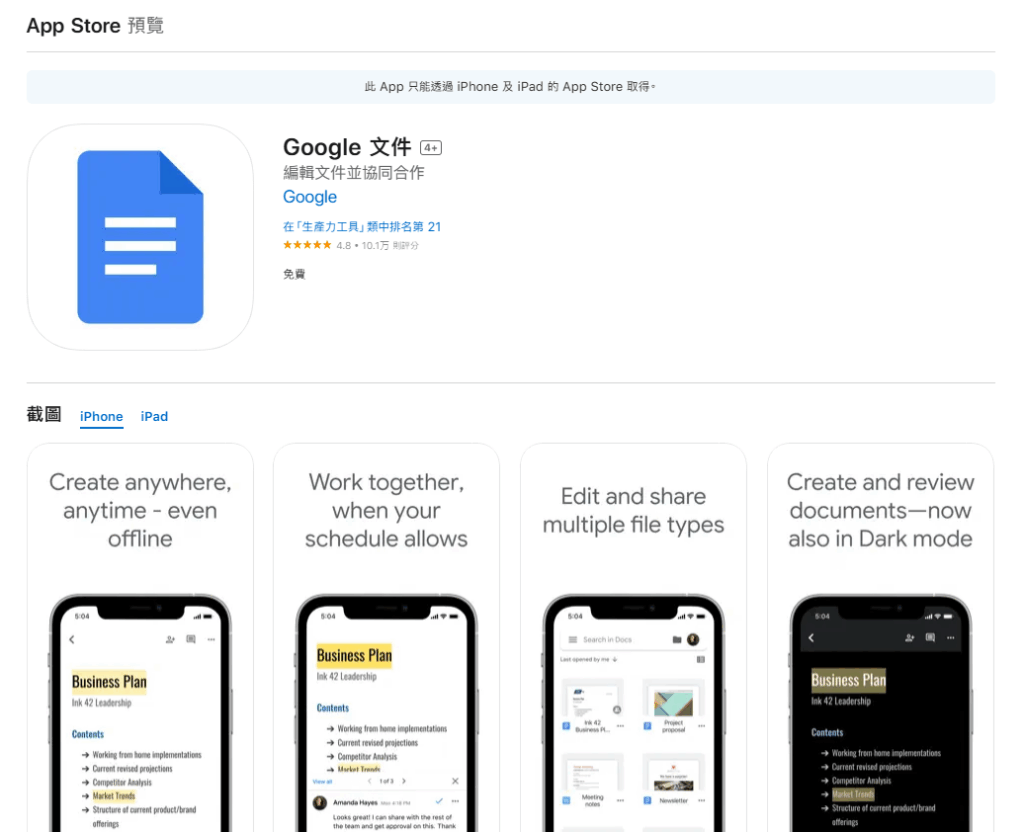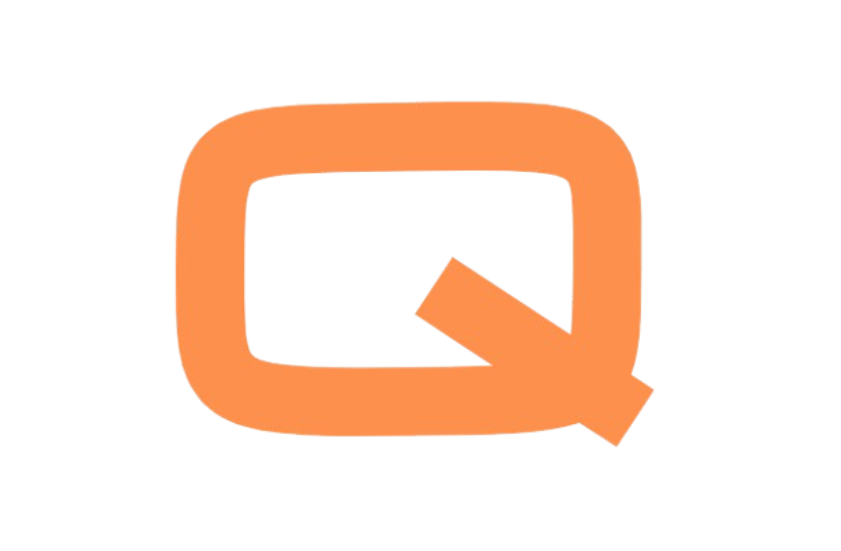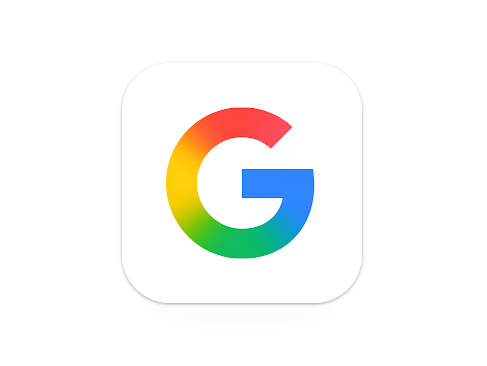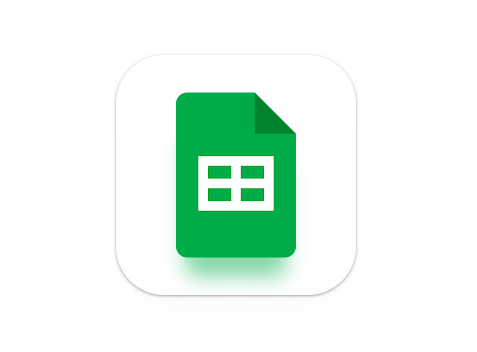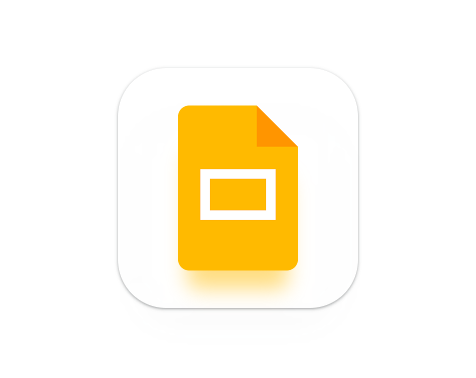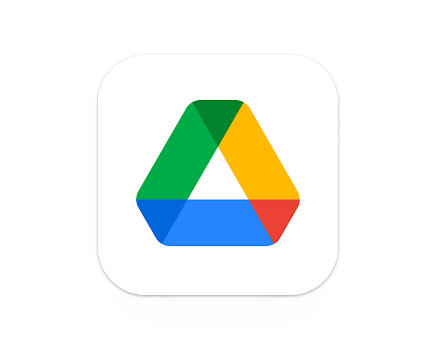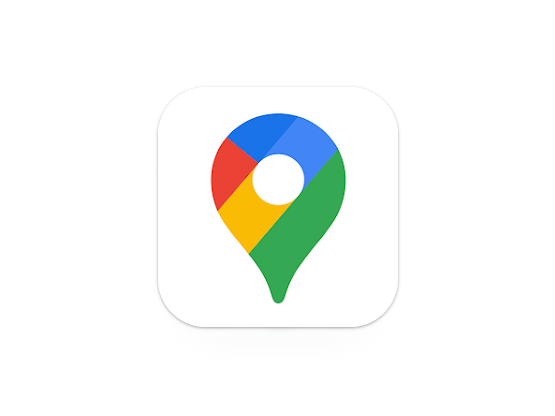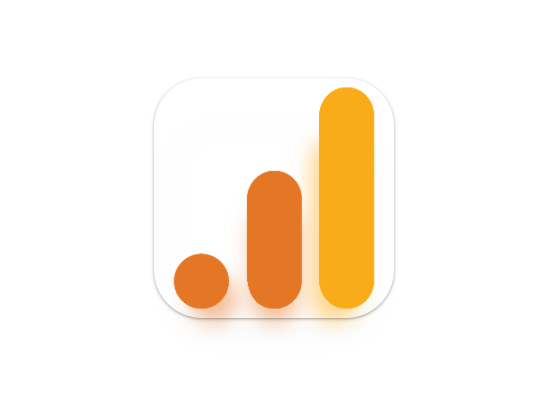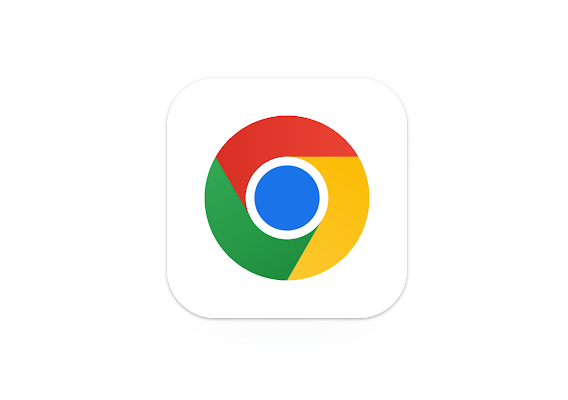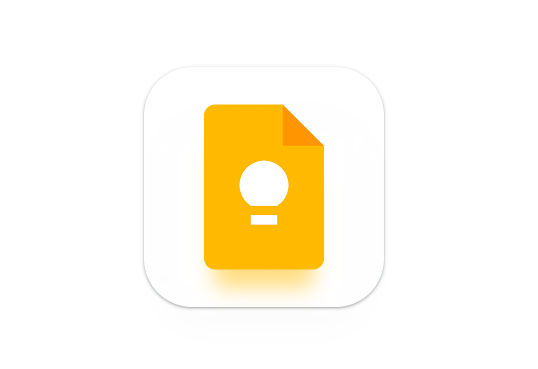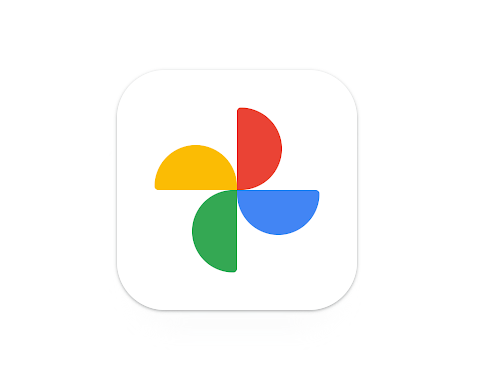Google Docs 谷歌文档官方入口
Google Docs(谷歌文档)是一款基于云的文档处理工具,由谷歌公司开发。它允许用户在线创建、编辑和共享文档,并支持多种协作功能。这个工具本身类似于我们国内的腾讯文档,功能强大且易于使用,非常适合个人、或者团队使用。
Google Docs 谷歌文档官方入口:https://docs.google.com/
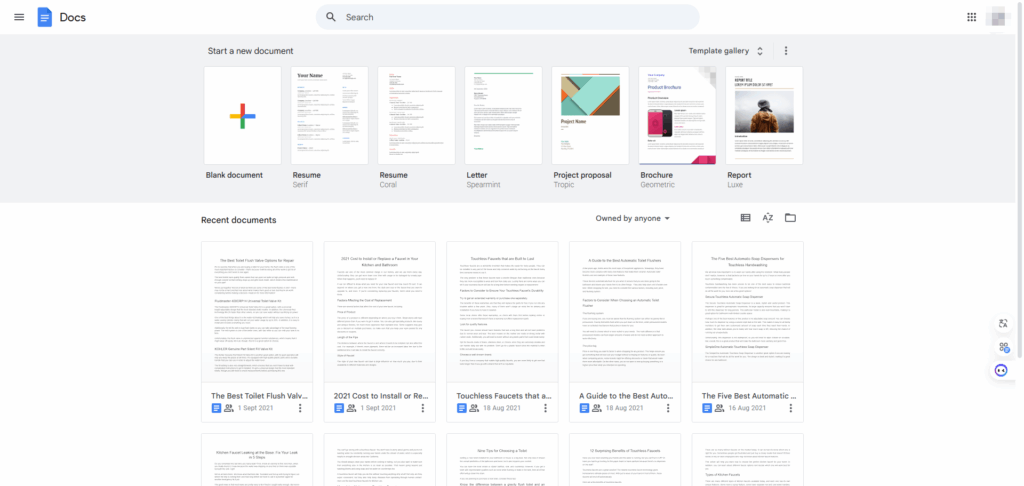
Google Docs 谷歌文档的主要特点
- 实时协作:
- 多个用户可以同时编辑同一文档,实时查看修改内容。
- 支持评论和建议功能,便于团队成员之间的沟通。
- 云存储:
- 所有文档都保存在 Google Drive 中,可以随时随地访问。
- 自动保存功能,减少数据丢失的风险。
- 模板和格式化:
- 提供多种预设模板,适用于报告、简历、信件等。
- 支持丰富的文本格式化选项,如字体、颜色、段落样式等。
- 跨平台使用:
- 可在浏览器中使用,也有适用于 Android 和 iOS 的移动应用。
- 支持离线编辑,用户可以在没有网络的情况下工作。
- 文件导入与导出:
- 可以导入多种格式的文档(如 Word、PDF 等)。
- 支持将文档导出为多种格式,包括 PDF、Word 和纯文本等。
Google Docs 谷歌文档国内能用吗?
那么在点击上方官网时,可能会有用户发现,怎么我点了跳转不过去/网站打不开?
那么这里就涉及到一个点,Google Docs 谷歌文档本身并非我们国内的工具,而是属于海外的。与此同时,我们中国大陆的网络环境,限制了所有海外网站,换句话说,但凡是海外网站,都一律屏蔽在外,包括比较出名的YouTube、ins、Facebook 等等。那么理所当然,Google Docs 谷歌文档也包括在内。
因此,想要实现对它的使用,你就得想办法突破这道网络限制。这操作也不难,你只需要借助于一样工具——加速器。大家也把这种工具称呼为翻墙工具、梯子、科学上网工具,通过它,你可以绕过网络限制,不受限的访问任何海外网站,轻松在国内对其进行使用。
所以,找到一款好用的加速器工具至关重要,请大家根据自己的自身需求、以及加速器所能提供的性能,进行慎重选择购买。
Google Docs 用什么浏览器?
Google Docs 可以通过任何现代浏览器访问,推荐使用 Chrome、Firefox 或 Safari 等浏览器。
Google Docs 属于云服务的哪一类?
Google Docs 属于“办公自动化”类的云服务,提供文档创建、编辑和协作功能。
Google Docs 谷歌文档怎么用?
只要你能顺利的打开网页,然后登录你的谷歌账户,就可以直接开始使用了,你可以选择创建新文档、或者打开现有文档进行编辑。
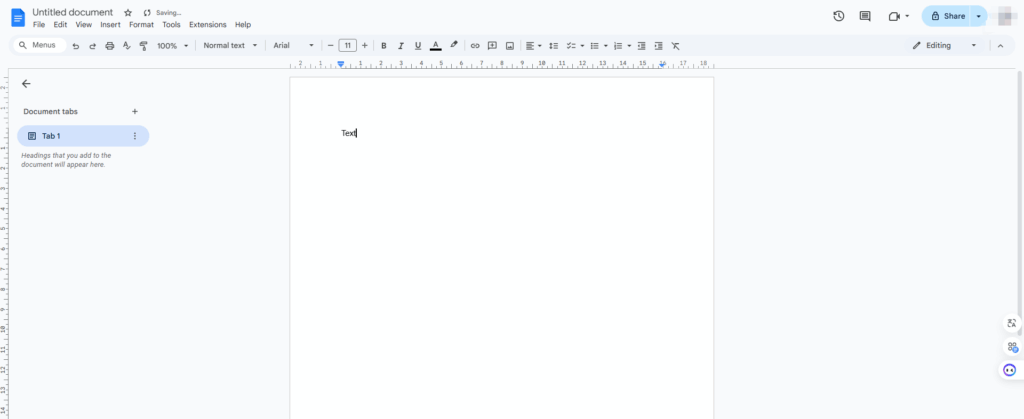
Google Docs 谷歌文档怎么翻译?
在谷歌文档中,可以使用内置的翻译功能:
- 打开文档,点击菜单栏中的“工具”。
- 选择“翻译文档”,输入新文档的名称,选择目标语言,然后点击“翻译”。
打开文档,点击菜单栏中的【Tools】工具-【Translate document】翻译文档:
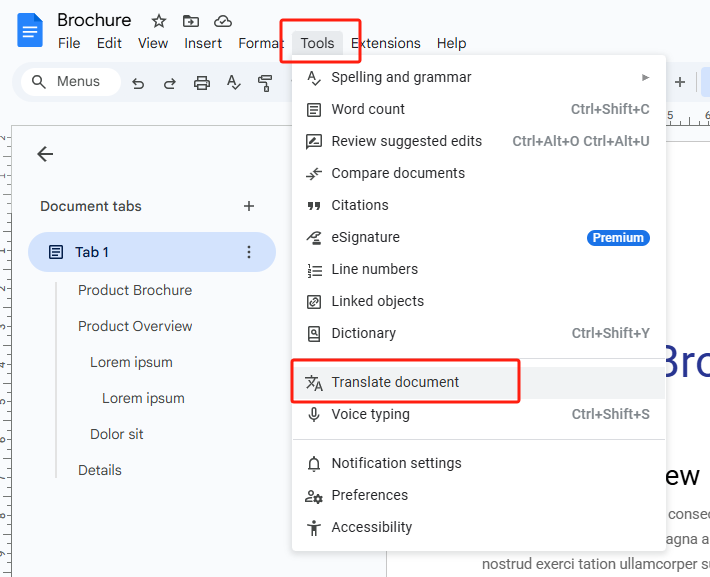
输入新文档的名称,选择目标语言,然后点击右下角【Translate】翻译:
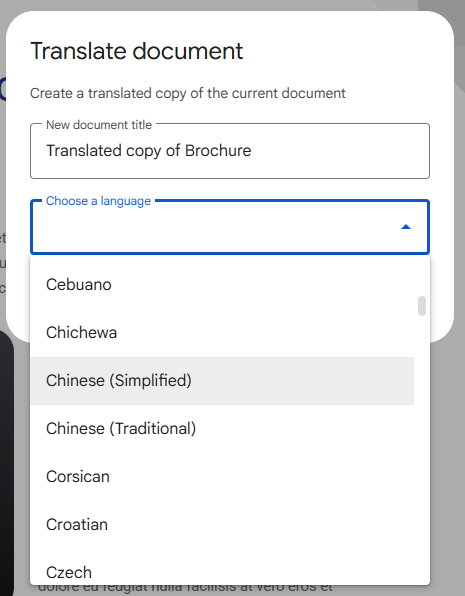
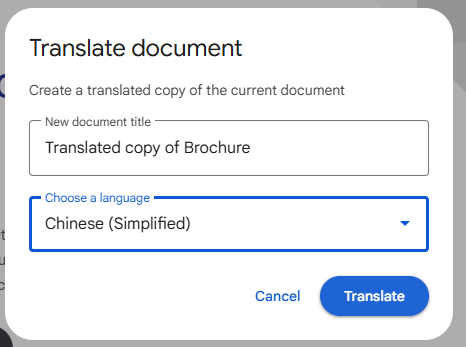
即可翻译成功:
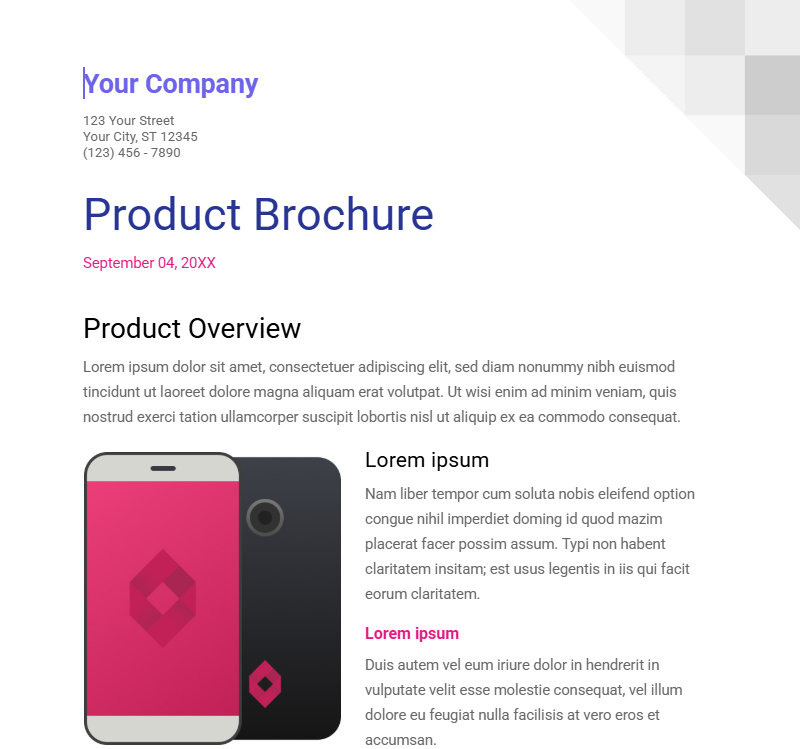
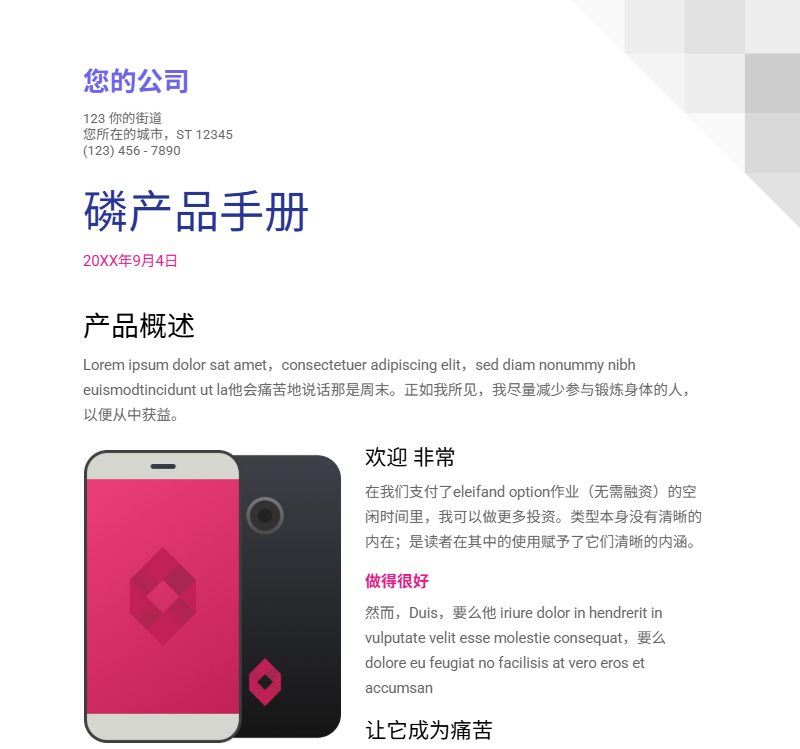
Google Docs 谷歌文档怎么导出 Word?
要将谷歌文档导出为 Word 格式:
打开文档,点击左上角【File】文件—【Download】下载—选择【Microsoft Word(.docx)】格式。
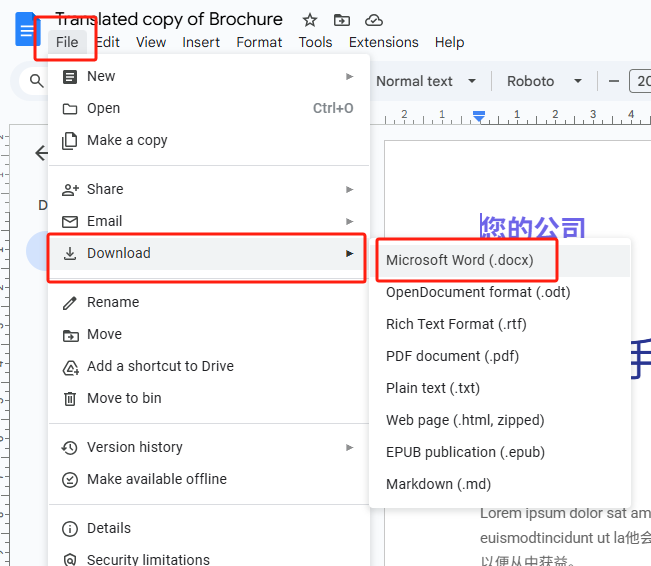
在弹出的另存为窗口内点击右下角保存即可。

Google Docs 谷歌文档怎么保存?
谷歌文档会自动保存所有更改,无需手动保存。你可以随时在文档顶部看到“已保存到云端”的提示。当然,你要是信不过,那就时不时也按一按保存的快捷键:在 Google Docs 中,保存的快捷键是 Ctrl + S(Windows 和 Linux)或 Command + S(Mac)
Google Docs 谷歌文档怎么删除空白页?
要删除空白页:
将鼠标移动到空白页,确保光标处在空白页上。
按下“删除”键或“退格”键,直到空白页被删除。
Google Docs 谷歌文档怎么调行间距?
调整行间距的方法:
选中你需要调整的文本。在菜单栏内找到【Format】格式,选择【Line & paragraph spacing】行间距,在这里你可以自行选择你要的行间距选项,或者直接点击【Custom spacing】进行定制:
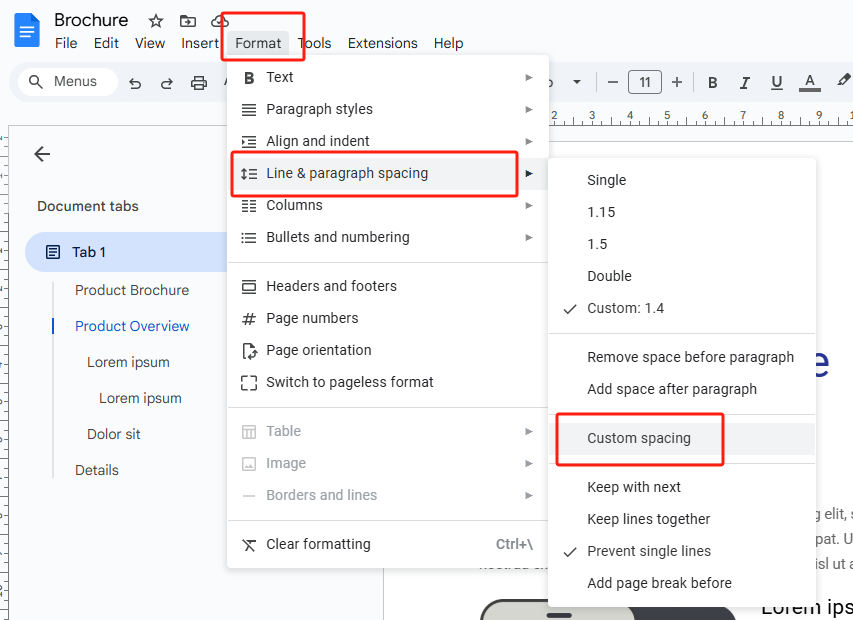
在弹出的对话框中自行设置你要的数值,然后点击【Apply】:
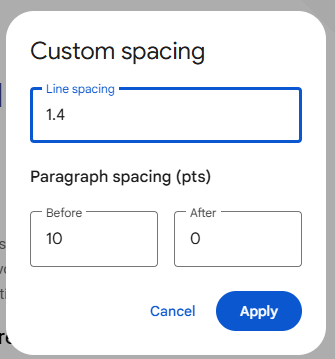
Google Docs 谷歌文档支持语音输入吗?
是的,Google Docs 能够支持语音输入功能:
- 在文档中,点击“工具”菜单。
- 选择“语音输入”,然后点击麦克风图标开始语音输入。
在菜单栏内,找到【Tools】工具,选择【Voice typing】语言输入:
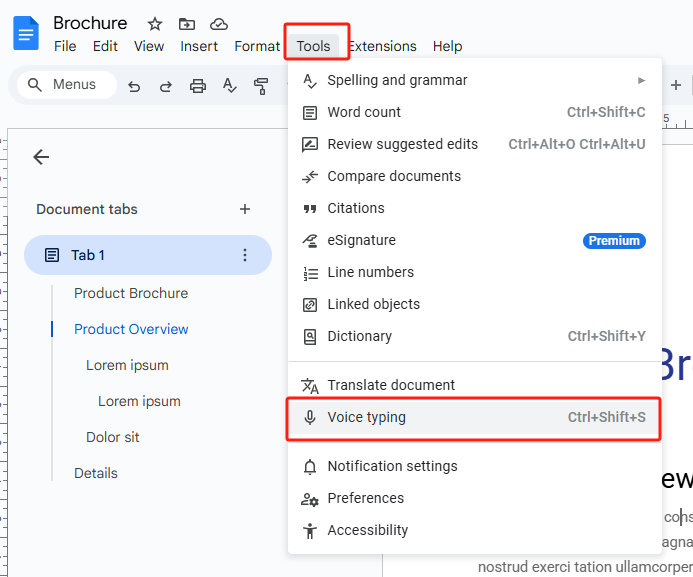
然后点击这个麦克风图标说话即可:
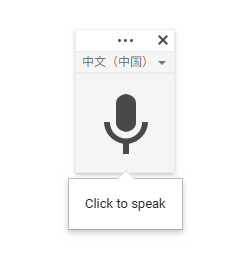
Google Docs 谷歌文档应用下载
谷歌文档已有提供官方的应用程序,支持 Android、iOS 端口用户使用。
Android 设备
- Google Docs应用下载链接:
iOS 设备
- Google Docs应用下载链接: